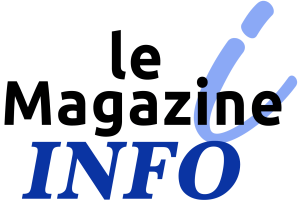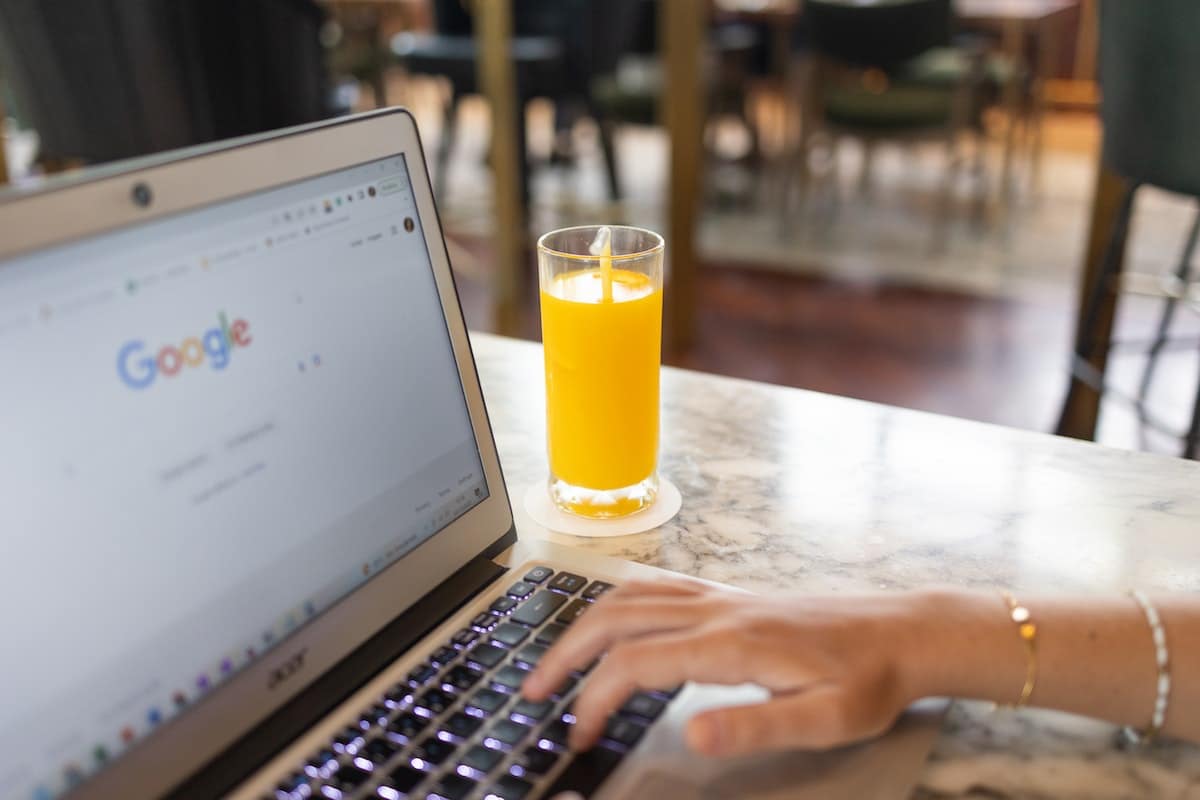Google Drive est sans conteste l’un des outils les plus polyvalents et puissants de la suite Google. Découvrez comment optimiser votre utilisation de Google Drive grâce à ces dix astuces pratiques.
1. Utilisez les raccourcis clavier pour augmenter votre productivité
Sommaire
Comme de nombreux logiciels et services en ligne, Google Drive dispose de raccourcis clavier qui vous permettent d’accéder rapidement à certaines fonctionnalités. En les utilisant, vous pouvez économiser du temps et augmenter votre productivité.
Voici quelques raccourcis utiles :
Ctrl + /: Affiche la liste des raccourcis clavier.Z: Déplace un élément vers un autre dossier.V: Affiche les détails de l’élément sélectionné.S: Étoile un fichier ou un dossier pour le mettre en évidence.
Pour une liste complète des raccourcis, vous pouvez consulter cette page d’aide de Google.
2. Partagez des fichiers et dossiers efficacement
Google Drive offre des options de partage de fichiers avancées qui rendent la collaboration facile et efficace.
- Pour partager un fichier ou un dossier, faites un clic droit dessus et sélectionnez
Partager. - Vous pouvez également obtenir un lien de partage direct en cliquant sur
Obtenir le lien de partage. - Ajustez les paramètres de partage en fonction de vos besoins. Vous pouvez permettre à d’autres de modifier, de commenter ou simplement de visualiser le fichier ou le dossier.
3. Utilisez Google Drive hors ligne
Vous n’avez pas toujours accès à Internet ? Pas de problème, Google Drive vous permet de travailler hors ligne.
Pour utiliser Google Drive hors ligne :
- Installez l’extension Google Docs hors connexion pour Chrome.
- Allez à
drive.google.com/drive/settings. - Cochez la case
Synchroniser Google Docs, Sheets, Slides et Drawings pour pouvoir les modifier hors connexion.
4. Sauvegardez vos photos automatiquement
Avec Google Drive, vous pouvez sauvegarder automatiquement les photos et vidéos de votre smartphone. Pour ce faire, vous devez télécharger l’application Google Photos et l’associer à votre compte Google Drive.
5. Utilisez la recherche avancée
Google Drive dispose d’une puissante fonction de recherche qui vous permet de trouver rapidement des fichiers spécifiques. Vous pouvez rechercher par type de fichier, par date de modification, par propriétaire et plus encore.
6. Créez des formulaires Google
Google Forms est un outil puissant pour créer des sondages, des questionnaires et des formulaires. Vous pouvez facilement accéder à Google Forms depuis Google Drive en cliquant sur Nouveau puis Plus et enfin Google Forms.
7. Organisez vos fichiers avec des étoiles et des couleurs
Pour faciliter la navigation dans votre Google Drive, vous pouvez marquer les fichiers importants avec une étoile et utiliser des codes couleur pour organiser vos dossiers. Pour attribuer une couleur à un dossier, faites un clic droit dessus, allez dans Modifier la couleur et choisissez celle qui vous convient.
8. Activez la vérification en deux étapes
La sécurité de vos fichiers est primordiale. Pour ajouter une couche supplémentaire de sécurité à votre compte Google Drive, activez la vérification en deux étapes. Cette fonctionnalité nécessite que vous validiez votre identité à l’aide de votre téléphone chaque fois que vous vous connectez à partir d’un nouvel appareil.
9. Utilisez les modèles Google Drive
Pour gagner du temps, vous pouvez utiliser les modèles prédéfinis de Google Drive pour vos documents, feuilles de calcul et présentations. Pour ce faire, allez dans Nouveau, puis À partir d'un modèle.
10. Profitez de l’intégration avec d’autres applications Google
Google Drive s’intègre parfaitement avec d’autres applications Google comme Gmail, Google Photos et Google Calendar. Vous pouvez par exemple sauvegarder des pièces jointes Gmail directement sur Google Drive ou accéder à vos photos Google Photos depuis Google Drive.
Article mis à jour le 31 mai 2023